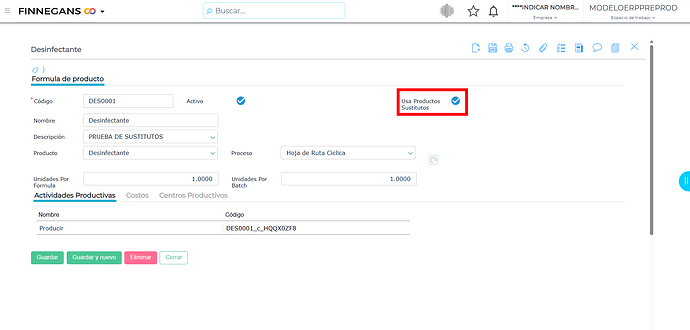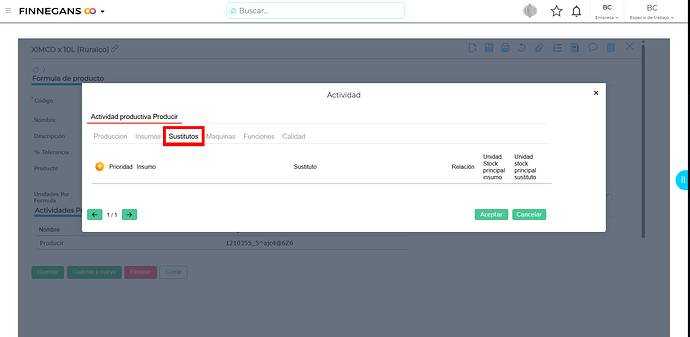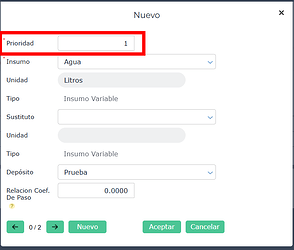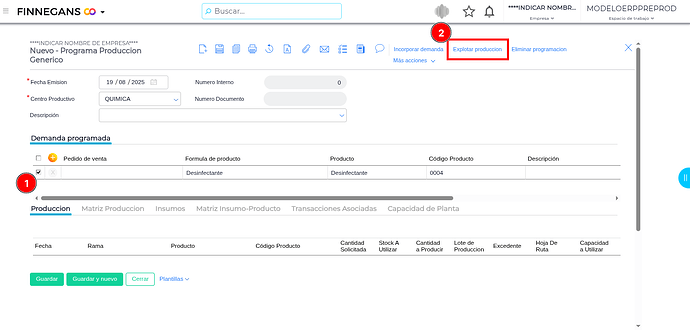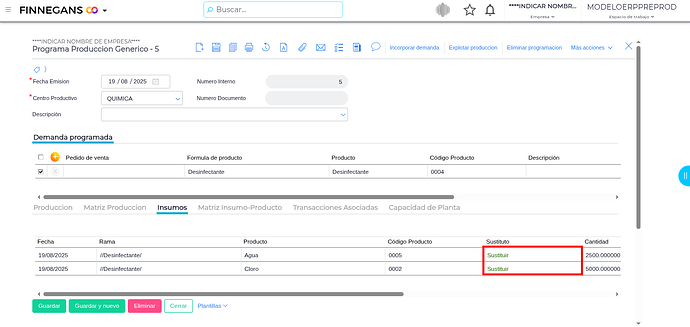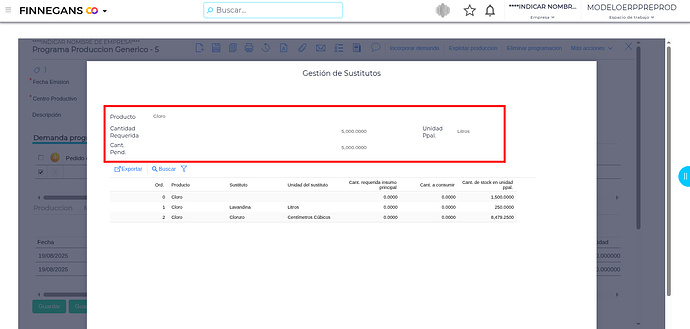Esta funcionalidad tiene como objetivo permitir la definición y gestión de productos sustitutos para insumos en las fórmulas de producción y su posterior utilización dentro del Programa MRP. El sistema permite configurar prioridades, relaciones de sustitución y gestionar consumos de insumos alternativos en función del stock disponible.
![]() 7 min
7 min
Índice
- ¿Para qué sirve?
- Antes de empezar
- Componente 1: Maestro de Fórmulas de Producción
- Componente 2: Programa MRP
- Modo de uso
¿Para qué sirve?
Esta funcionalidad permite al usuario:
- Definir productos sustitutos para los insumos dentro de una fórmula de producción.
- Establecer una prioridad y un coeficiente de sustitución entre insumo y sustituto.
- Visualizar y seleccionar productos sustitutos en el Programa MRP según stock disponible.
- Generar automáticamente la hoja de ruta y la orden de producción con los sustitutos seleccionados.
Antes de empezar
- Debe existir al menos una fórmula de producción creada y guardada.
- Los insumos que se quieran sustituir deben estar previamente cargados en la fórmula.
- Es necesario tener un Programa MRP creado y explotado, con la solapa Insumos habilitada.
Maestro de Fórmulas de Producción
- Ingresar a una fórmula de producción existente o crear una nueva.
- Activar el check “Usa Productos sustitutos” dentro de la fórmula.
- Una vez activado, se habilita la solapa Sustitutos junto a la de Insumos.
- En la solapa Sustitutos, configurar cada producto sustituto:
- Asignar Prioridad → número entero mayor a 0, sin duplicados.
- El orden comienza en 1 (máxima prioridad) y continúa en forma ascendente.
- El insumo original aparece siempre como Orden 0.
- Seleccionar el Insumo principal (solo se listan insumos ya guardados en la fórmula).
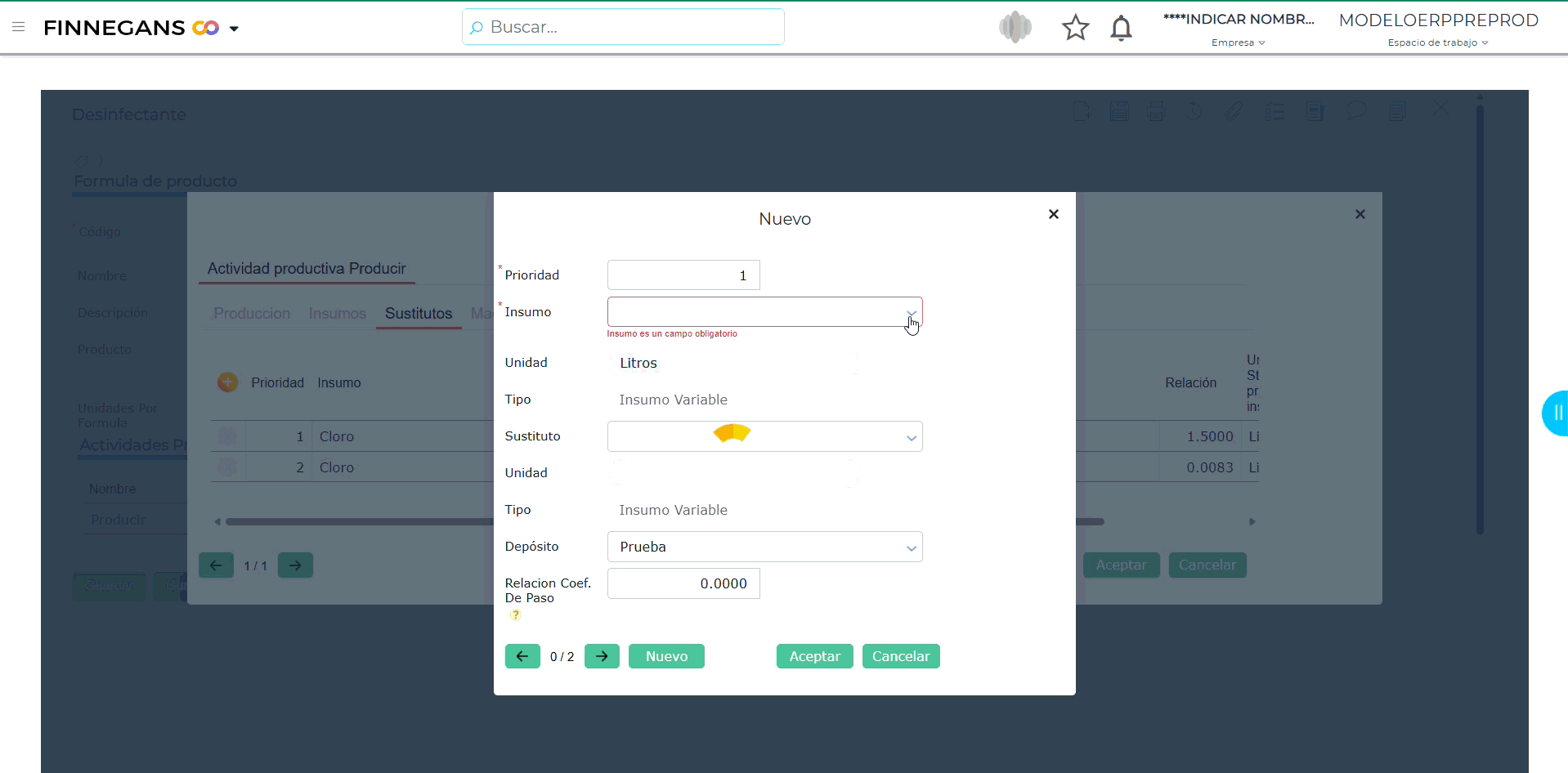
- El sistema muestra automáticamente la unidad de stock del insumo original (campo grisado).
- En el selector de Sustitutos aparecen todos los productos disponibles → elegir el sustituto deseado.
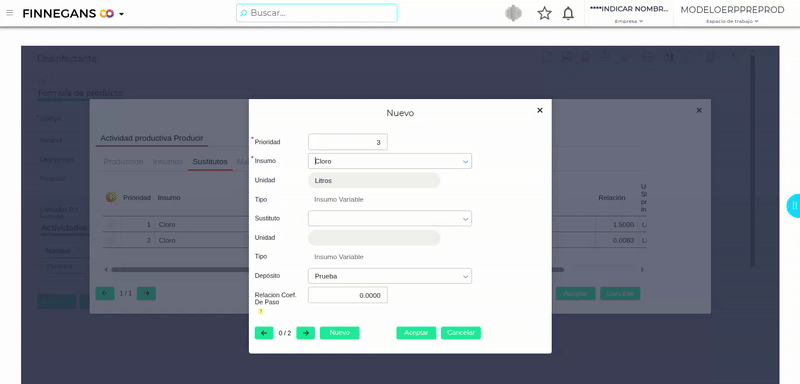
- El sistema muestra automáticamente la unidad del sustituto (campo grisado).
- Ingresar el Coeficiente de paso → cantidad del sustituto necesaria por cada unidad del insumo original (formato entero + hasta 4 decimales).
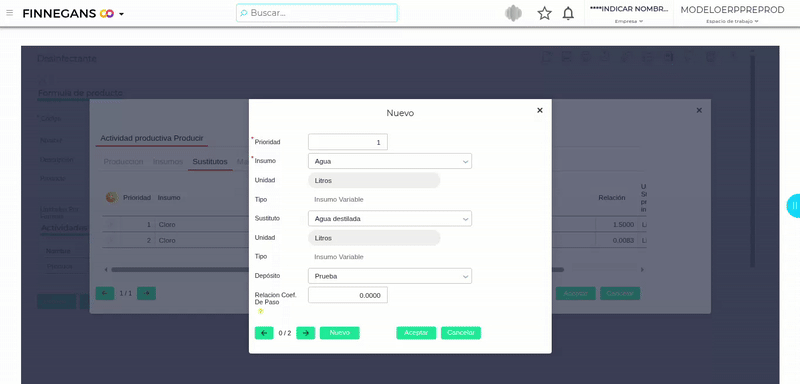
Importante:
- El campo Prioridad no permite valores repetidos para el mismo insumo.
- Un insumo no puede tenerse a sí mismo como sustituto.
Tip: El insumo original siempre aparece con Orden 0.
Programa MRP
- Ingresar al Programa MRP y hacer clic en Explotar Producción para habilitar la solapa Insumos.
- Identificar los insumos con sustitutos → el botón SUSTITUIR se habilita en la columna “Sustitutos”.
- Hacer clic en SUSTITUIR para abrir la ventana Gestión de Sustitutos.
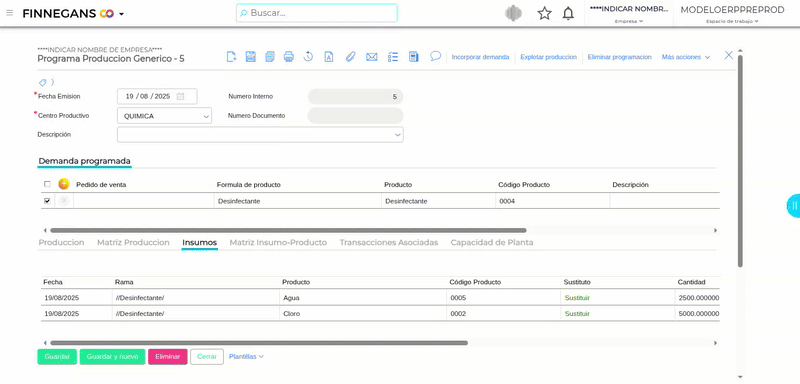
- La ventana muestra:
- Cabecera con datos del insumo principal: Producto, Unidad principal, Cantidad requerida.
- Grilla con el insumo original (Orden 0) y los sustitutos (Orden 1 en adelante). Cada fila incluye:
- Producto, Sustituto, Unidad, Prioridad
- Cant. requerida insumo principal
- Stock disponible
- Cantidad a consumir (editable)
- Cantidad pendiente
- Completar la Cantidad requerida insumo principal de los sustitutos seleccionados.
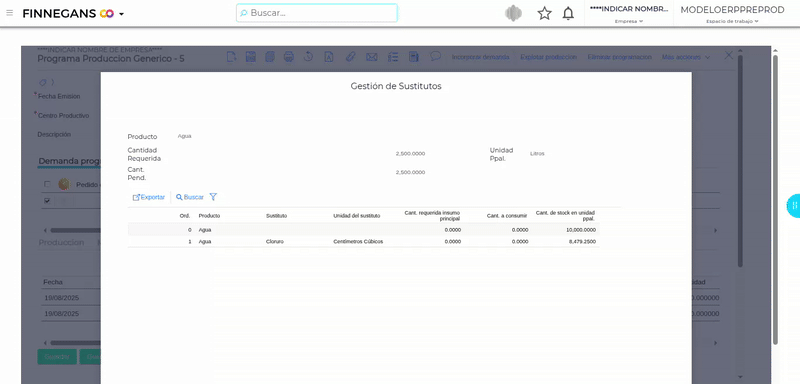
Restricciones:
- La columna Cantidad requerida insumo principal solo es editable si se selecciona al menos un sustituto (Orden > 0).
- No puede exceder el stock disponible.
- La columna Cantidad pendiente debe llegar a cero para poder guardar.
- Hacer clic en Aceptar para aplicar los cambios.
- La grilla de insumos se actualiza automáticamente con los sustitutos seleccionados y sus cantidades.
- Si no se completa la cantidad requerida, se emite un mensaje de validación y no se permite continuar.
- Si se hace clic en Cancelar, no se aplican cambios.